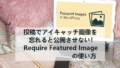WordPressは多機能で便利なのですが
中には全く使わない機能てありませんか。
私の場合はコメント機能が必要なかったりします。
なんというか良いイメージがないのと
お問い合わせで内容はカバーできていると思っています。
そこで今回はコメントを使っていない場合に
管理メニューからコメントの項目自体を非表示にできる
プラグイン「Disable Comments」の紹介です。
設定もシンプルですぐコメント項目を消せますよ。
ここでは画像付きで設定、使い方を説明してるので参考にしてみてください。
Disable Commentsとは
WordPressにあるコメント機能を使わない場合に
管理画面からコメント項目を非表示にできるプラグインです。
コメントはほとんどの方が使わないので
消すことで管理メニューがすっきりします。
プラグイン「Disable Comments」のインストール
それでは進めていきましょう。
WordPressにログインしたら
ダッシュボードから「プラグイン」→「新規追加」へとクリックします。
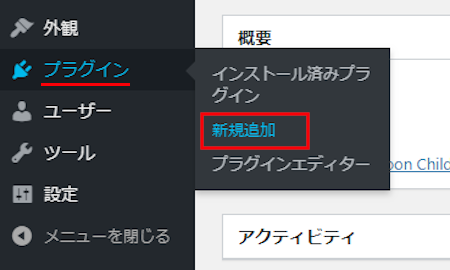
プラグインを追加のページが表示されたら
キーワード検索欄に「Disable Comments」と入力しましょう。
検索結果は、自動で反映されます。
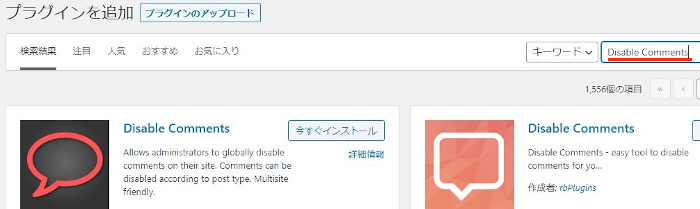
Disable Commentsを見付けたら
「今すぐインストール」をクリックします。
*稀に下の方や右側、または違うページにある場合があります。
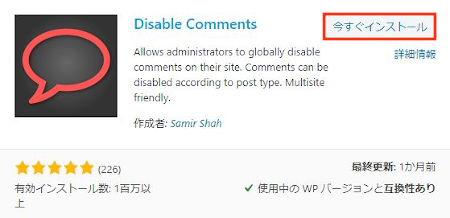
インストールが終わると「有効化」をクリックしましょう。

有効化すると自動でインストール済みプラグインのページに移動します。
もし、WordPressバージョンの違いで移動しない場合は
自分で「プラグイン」→「インストール済みプラグイン」に移動しましょう。
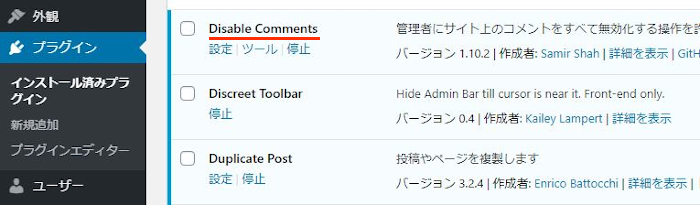
Disable Commentsのインストールは終わりです。
コメントが非表示になる対象を選び
このプラグインは設定というほどのものではないので
サクッと進めていきましょう。
ダッシュボードから「設定」→「Disable Comments」をクリックします。
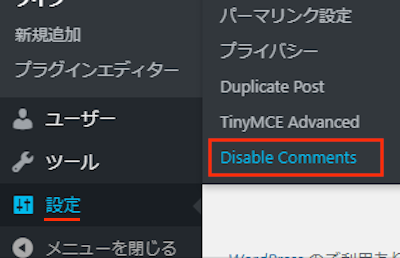
Disable Commentsのページが開いたら
コメントを非表示する対象を決めていきましょう。
どこでも:
WordPress 内のコメント関連のコントロールと設定をすべて無効化します。
*コメントを使わないなら「どこでも」でOKですよ。
特定の投稿タイプに適用:
「投稿」「固定ページ」「メディア」の3つから選びます。
ここでは試しに「投稿」にしてみました。
これで投稿にあるコメントだけが非表示になります。
最後に「変更を保存」をクリックしましょう。
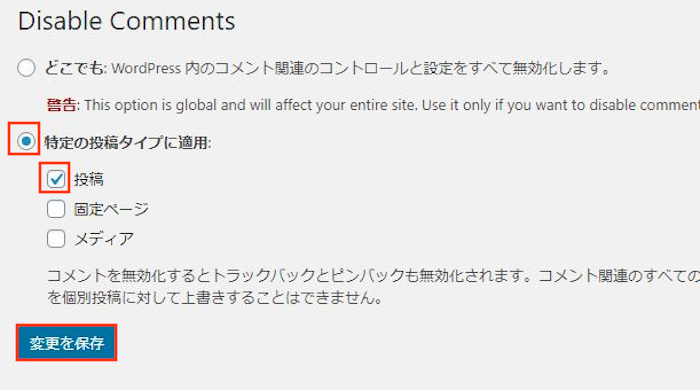
これでコメントが非表示になっていますよ。
ちなみに画像の「設定前」「設定後」でコメントだ消えていますね。
ただ、このように管理メニューからコメントを消すのは
設定時に「どこでも」を選んだ場合になります。
投稿、固定ページ、メディアを選ぶと
管理画面では権利者が対象にしていない投稿タイプを
選ぶかも知れないので非表示にはなりません。
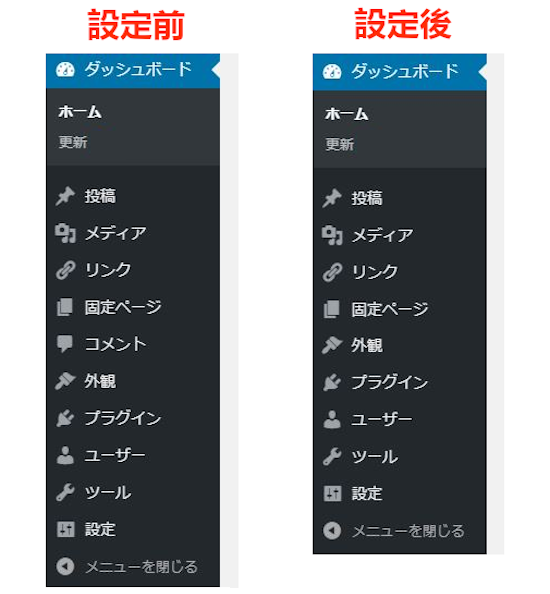
これでDisable Commentsの紹介は終わりです。
今回は使わないコメントの非表示プラグインでしたが
こちらは画面左側にある管理メニューから
必要な項目だけを表示できますよ。
使用する機能が決まっている方には便利ですよ。
興味のある方はここより参考にしてみてください。
まとめ
使わないコメント項目を非表示にするプラグインでした。
このコメント機能ですが
みなさんは利用していますか?
いたずら書きが気になり使っていない方も多いはず。
他のプラグインで書き込み時のセキュリティ効果のものもありますが
結局、書き込む人は書き込みますよね。
もし、コメントは使ったことがないという方は
ぜひ試してみてはどうでしょうか。
そこでこれをやらなきゃ損をするということで
ブログ維持のためにアフィリエイトを始めてみませんか。
大きく稼ぐには全力で挑む必要がありますが
ブログ維持費なら片手間でも大丈夫!
気になる方はここよりアフィリエイト会社(ASP)の紹介を見てみましょう。